讓他人直接複製你的 Google 文件副本: Google Drive分享密技
我之前在電腦玩物中,設計過許多 Google 文書的範本來解決不同工作問題,例如:
只是當我在文章中想要把這些 Google 文書範本分享給讀者時,有些不熟悉 Google Drive 操作的讀者,可能第一時間不清楚「如何把範本複製到自己的 Google 雲端硬碟」使用。
今天我在國外的這篇文章:「Use This “Make a Copy” Trick When Sharing Google Drive Documents」裡,看到了一個 Google 雲端硬碟的密技,可以提供其他人一個「直接複製副本使用」的分享網址,這樣就不用擔心別人不知道怎麼取用你的 Google 文件!無論老師要分享文件給同學、工作者要分享範本給客戶,都簡單直接又不出錯。
我們先來看看上述祕技的效果。
使用這個技巧後,打開我的文件分享網址的人,會直接看到下面的畫面:「複製文件」,這樣一來即使他不熟悉 Google drive 操作流程,也可以立即將這份文件複製到他的 Google 雲端硬碟了。
那麼這個技巧如何設定呢?
首先,還是依照原本的 Google 雲端硬碟分享文件流程(教學參考:Google Drive 共用檔案潛規則,與救回他人誤刪檔案 ),先建立某一份 Google 文書檔案的共用。
要特別說明的是,這個「直接分享文件副本」的技巧,只能支援 Google 文件、 Google 試算表、 Google 簡報與 Google 表單等原生文書文件。
接著你會獲得這份 Google 文書檔案的「共享網址連結」,先把這個網址複製下來。
然後我們要修改一下原本的分享網址。
例如下面是我在「旅行記帳分帳表單」中原本分享的記帳表單網址:
https://docs.google.com/forms/d/1MKfT77YD0eu69KxgN_qtmyRuPyjg_ur9aq_7P0ZVLcY/edit?usp=sharing
而使用密技後,直接把網址的後綴改成 copy ,修改後的網址如下:
https://docs.google.com/forms/d/1MKfT77YD0eu69KxgN_qtmyRuPyjg_ur9aq_7P0ZVLcY/copy
有興趣的朋友可以直接點擊我的上方這個連結,你就會看到下圖畫面,可以直接複製我的旅行記帳範本了!
就是這麼簡單的技巧。
記住這個技巧,下次你要分享 Google 文件給別人時,就可以幫助他直接複製副本。
- 你或許還會感興趣的文章:
2.下載簡報範本:47套商務免費簡報範本下載,支援 PPT Google 簡報
3.Gmail合併列印郵件範本:免費每天100封! Gmail 合併列印郵件專用 Google 試算表下載
*感謝您閱讀電腦玩物 Esor 的文章,電腦玩物專注人性化的高效率工作方法,您可以追蹤「電腦玩物 Facebook」,或是參考 Esor 的改進工作效率相關「課程」、「書籍」,更歡迎把電腦玩物加入你的 RSS 訂閱清單。
(轉貼本文時禁止修改上述內文,禁止商業使用,並且必須註明來自電腦玩物原創作者 esor huang(異塵行者),及附上原文連結:讓他人直接複製你的 Google 文件副本: Google Drive分享密技

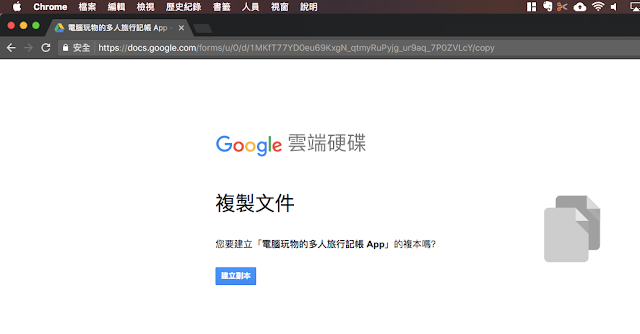













感謝ESOR分享,立刻下載了一份記帳表單回去!所以這樣的方式就可以讓其他人擁有一份可直接修改的檔案囉?
回覆刪除對,因為是建立副本到你自己的雲端硬碟
刪除您好
回覆刪除想請問,在google drive開啟共用資料夾,A是擁有者,B、C是協作者(可以直接編輯)。
A跟B上傳檔案,所有的人都能看見。但是當C上傳檔案時,只有C自己能夠看到自己上傳的檔案,A跟B卻無法看到C所上傳的。
C已檢查過自己上傳檔案的共用等設定,都是沒問題的。重複試了幾次都還是不行。請問這個問題有辦法解決嗎?